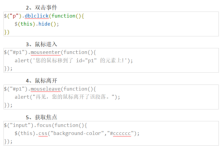
jquery定时器怎么启动
在jQuery中,定时器是一种非常有用的功能,它允许我们在指定的时间间隔后执行某个函数或代码块,要启动一个jQuery定时器,我们可以使用 setInterval()函数,下面是一个详细的技术教学,帮助你了解如何使用 jQuery定时器。,1、确保你已经在项目中引入了jQuery库,你可以通过以下方式之一引入jQuery库:,下载jQuery库文件并将其放在项目的文件夹中,然后在HTML文件中使用 <script>标签引入:,“`html,<script src=”path/to/jquery.min.js”></script>,“`,使用 CDN链接直接在HTML文件中引入jQuery库:,“`html,<script src=”https://code.jquery.com/jquery3.6.0.min.js”></script>,“`,2、接下来,我们需要编写一个函数,这个函数将在定时器触发时执行,我们可以创建一个简单的函数,用于在控制台中显示一条消息:,“`javascript,function showMessage() {,console.log(‘定时器触发’);,},“`,3、现在,我们可以使用 setInterval()函数来启动定时器。 setInterval()函数接受两个参数:第一个参数是要执行的函数,第二个参数是时间间隔(以毫秒为单位),如果我们想要每隔1秒(1000毫秒)执行一次 showMessage()函数,我们可以这样做:,“`javascript,setInterval(showMessage, 1000);,“`,4、如果你想要在特定的条件下停止定时器,可以使用 clearInterval()函数,你需要将 setInterval()函数的返回值(一个表示定时器的ID)存储在一个变量中,在需要停止定时器的地方,使用 clearInterval()函数并传入该变量。,“`javascript,var timerId = setInterval(showMessage, 1000);,// 在需要停止定时器的地方,clearInterval(timerId);,“`,5、除了 setInterval()函数,jQuery还提供了一个类似的函数 setTimeout(),它只执行一次指定的函数,而不是重复执行。 setTimeout()函数的使用方式与 setInterval()类似,只是它不会自动重复执行,我们可以使用 setTimeout()函数在5秒(5000毫秒)后执行 showMessage()函数:,“`javascript,setTimeout(showMessage, 5000);,“`,归纳一下,要启动一个jQuery定时器,你需要先引入jQuery库,然后编写一个要在定时器触发时执行的函数,接下来,使用 setInterval()或 setTimeout()函数来启动定时器,并根据需要设置时间间隔,如果需要在特定条件下停止定时器,可以使用 clearInterval()函数,希望这个详细的技术教学对你有所帮助!,

 国外主机测评 - 国外VPS,国外服务器,国外云服务器,测评及优惠码
国外主机测评 - 国外VPS,国外服务器,国外云服务器,测评及优惠码

